
 Dans mon école, ma classe et moi comparons différents systèmes d'exploitation. Chacun des trois grands (Windows, Mac, Linux) a ses avantages et ses inconvénients, mais je ne suis certainement pas là pour provoquer une guerre de flammes. Environ la moitié de ma classe a été présentée à Linux la semaine dernière lors de l'utilisation de certains disques Knoppix. Linux est très populaire en tant que système d'exploitation serveur, et la plupart des fans vous diront qu'il est très proche d'être prêt pour l'ordinateur de bureau de Joe User.
Dans mon école, ma classe et moi comparons différents systèmes d'exploitation. Chacun des trois grands (Windows, Mac, Linux) a ses avantages et ses inconvénients, mais je ne suis certainement pas là pour provoquer une guerre de flammes. Environ la moitié de ma classe a été présentée à Linux la semaine dernière lors de l'utilisation de certains disques Knoppix. Linux est très populaire en tant que système d'exploitation serveur, et la plupart des fans vous diront qu'il est très proche d'être prêt pour l'ordinateur de bureau de Joe User.
Aujourd'hui, je vais vous montrer comment mettre en place un système "dual boot" incluant Linux (en particulier Ubuntu Linux) aux côtés de Windows XP ou Vista. Il n'y aura pas de partitionnement du disque dur (c'est effrayant!), À la place, Ubuntu sera installé dans ce cas comme s'il s'agissait d'un autre programme Windows. Cela facilite également la désinstallation plus tard, au cas où vous ne l'aimeriez pas.
Pourquoi quelqu'un voudrait-il faire ça? Peut-être que vous commencez vraiment à l'apprendre, comme je le suis. Peut-être que vous êtes un joueur qui n'est tout simplement pas un fan de l'interface Windows et voudrait une alternative. Peut-être que vous êtes le type d'utilisateur de puissance et veut juste voir ce que le problème est. Toute raison que vous pourriez avoir est valide. Je suis juste un grand fan du logiciel libre qui veut aider à passer le mot.
Pour commencer, inutile d'aller sur le site d'Ubuntu et de télécharger ou commander un CD-ROM. Dans cet exemple, tout ce dont vous aurez besoin est de télécharger et d'exécuter le programme d'installation de Wubi. Wubi a commencé comme un projet indépendant, mais est maintenant officiellement supporté par la communauté Ubuntu comme méthode d'installation.
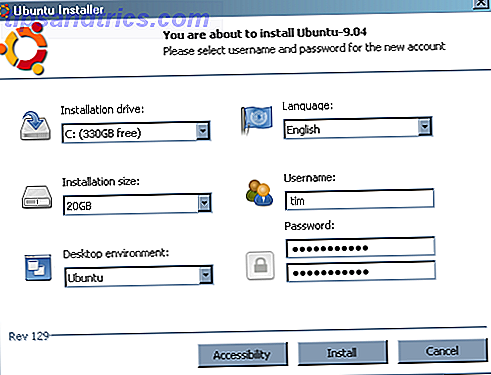
Sur le premier écran, vous fournirez votre nom d'utilisateur et votre mot de passe, ainsi que la taille de votre fichier "disque virtuel", que votre PC considérera comme un système de fichiers Linux.
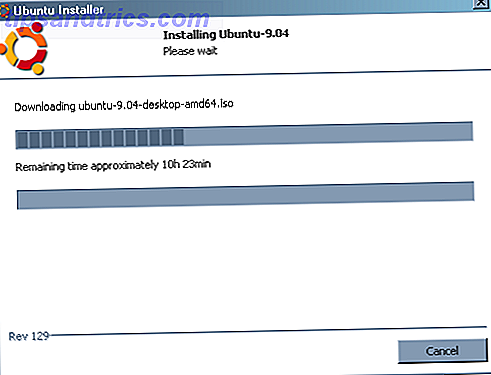
Selon la vitesse de votre connexion Internet, la prochaine étape peut prendre un certain temps. Wubi téléchargera une image du CD d'installation d'Ubuntu. Tant que vous êtes sur une connexion à large bande, cela ne devrait pas prendre plus d'une heure ou deux; N'hésitez pas à ignorer le temps de téléchargement approximatif au début.
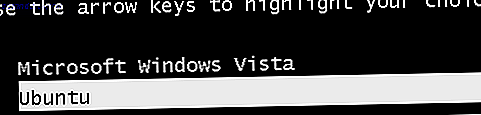
Après quelques autres écrans d'installation, vous serez invité à redémarrer votre système. Cela devrait vous amener à un nouvel écran, vous donnant le choix si vous voulez démarrer sous Windows ou Ubuntu. Sélectionnez Ubuntu à tout moment pour terminer l'installation.
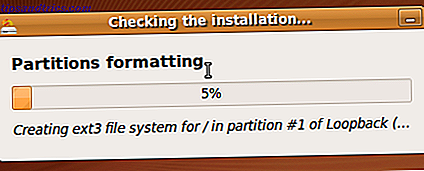
Ne paniquez pas lorsque vous voyez l'écran de formatage-partitions; Seul le fichier de disque virtuel sur lequel se trouve Ubuntu est en cours de formatage.
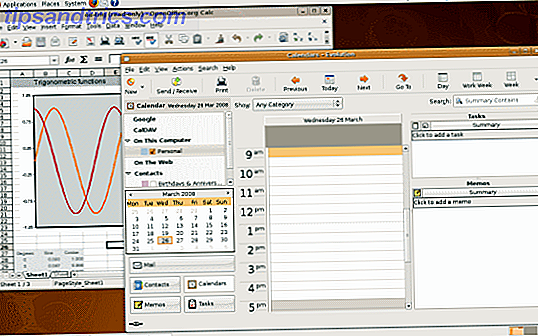
Après un autre redémarrage, entrez votre nom d'utilisateur et votre mot de passe et regardez un nouveau bureau Linux vierge. Il faut un peu d'habitude, mais la courbe d'apprentissage n'est pas si raide.
N'hésitez pas à jeter un coup d'œil sur la documentation pour vous mettre les pieds dans l'eau, consultez nos nombreux articles sur l'utilisation de Linux, et rejoignez les forums si vous avez des questions. N'ayez pas peur de demander quelque chose de "stupide". Nous étions tous n00bs une fois. Eh bien, sauf moi. Je suis toujours un n00b Linux. Mais bon, c'est pour ça que je prends des prêts étudiants.
Mon choix d'Ubuntu a peut-être dérangé certains fans de Linux. N'hésitez pas à me laisser l'avoir, et dites-nous pourquoi votre distribution préférée est meilleure, dans les commentaires.



